IS6FX MT4 WebTrader
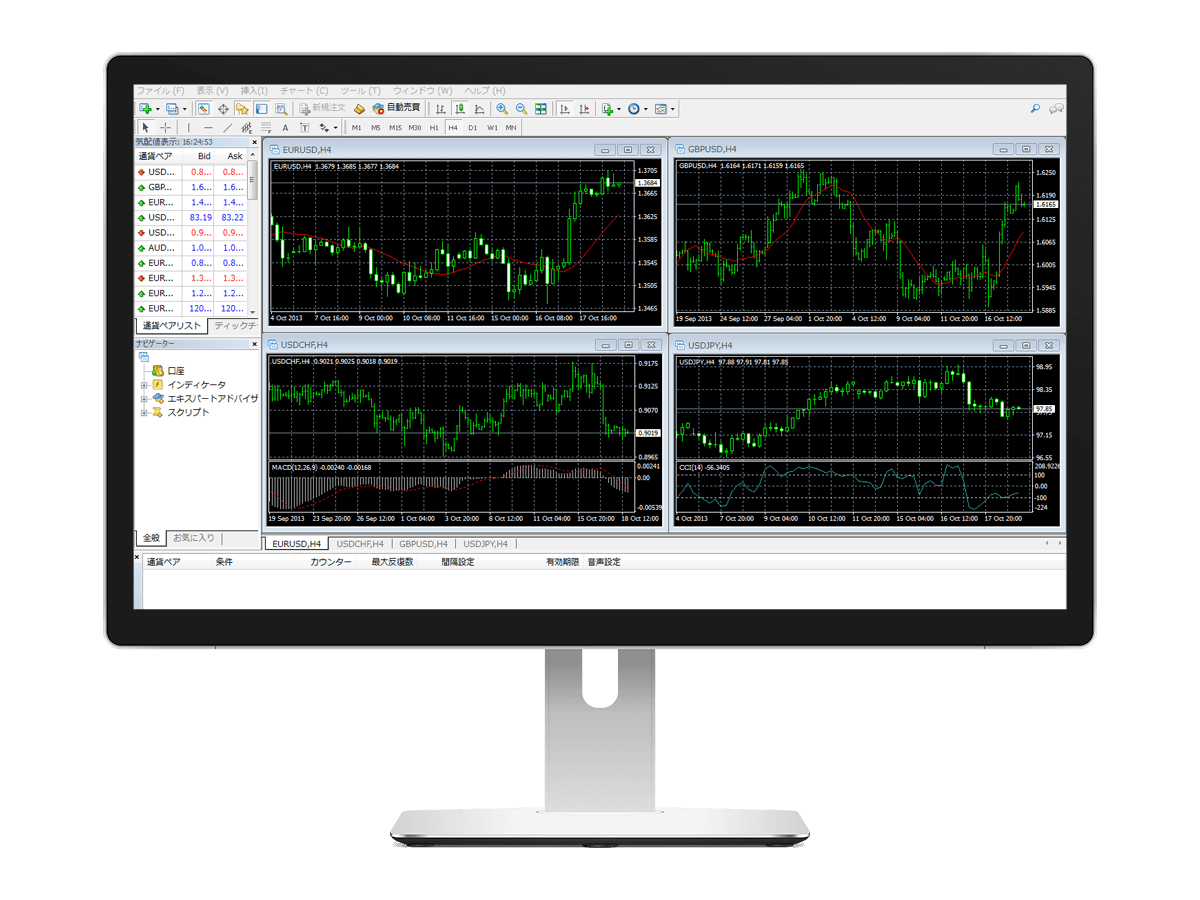
IS6FX WebTrader利用方法
STEP.1IS6FX WebTraderを開く
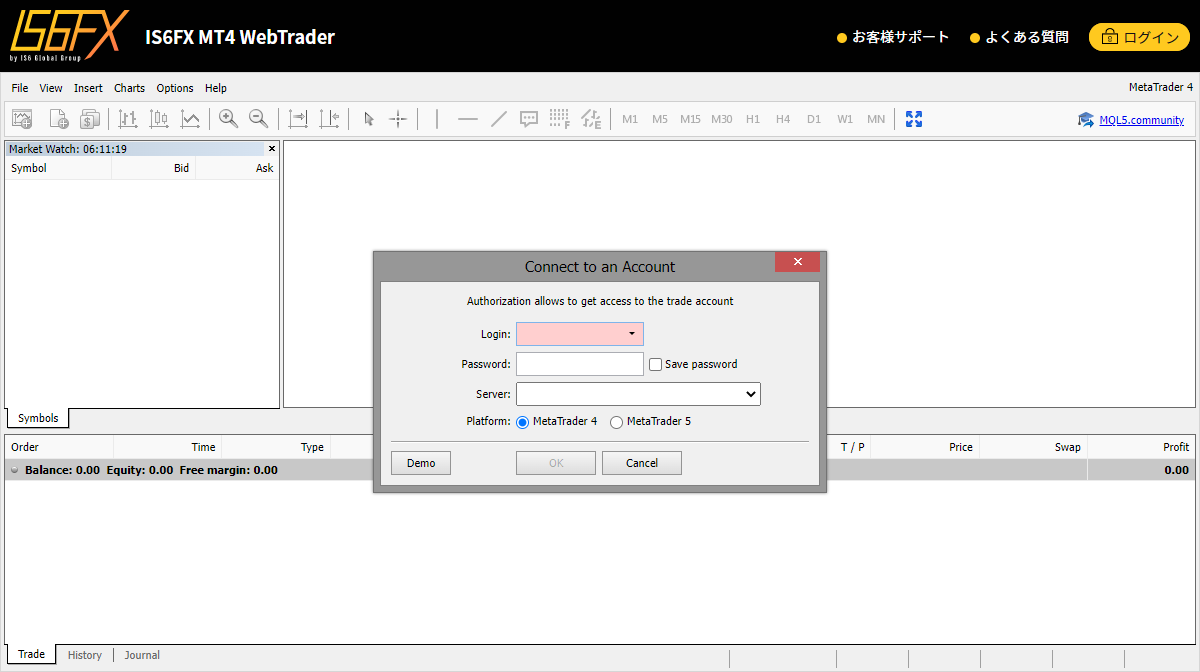
まずはIS6FX WebTraderを開いてください。
WebTraderを開くSTEP.2ログイン情報のご入力、サーバーの選択
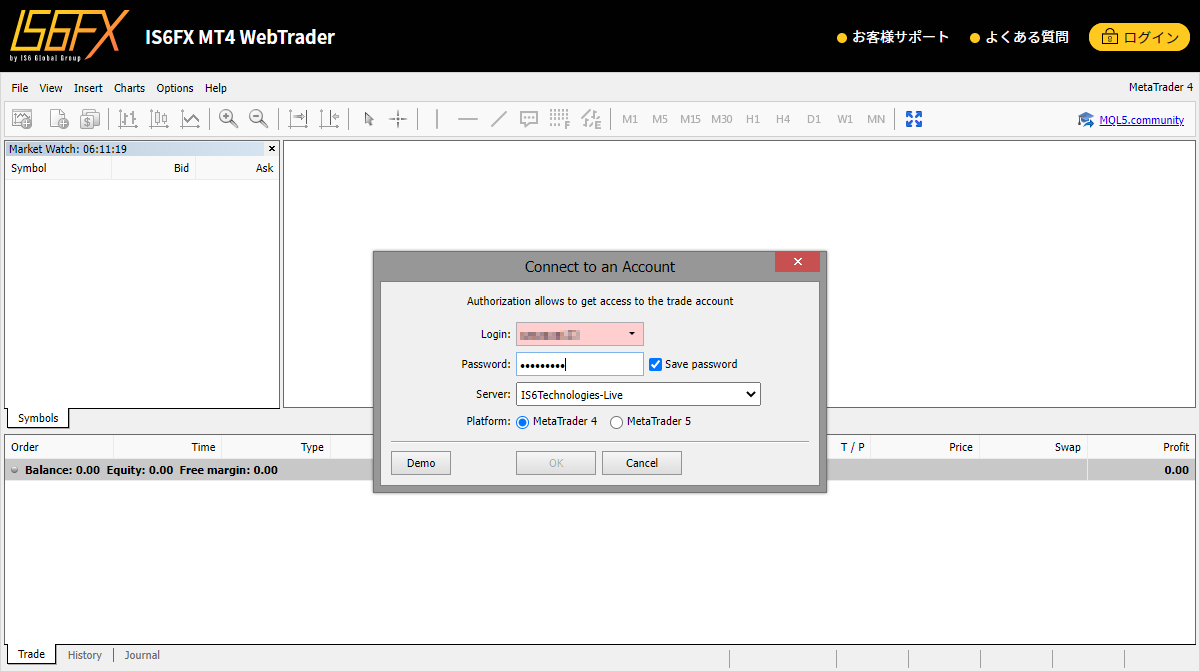
ログイン画面が開きますので、お客様のMT4ID・パスワードをご入力ください。サーバーに関しまして、通常トレードなら「IS6Technologies-Live」、デモトレードなら「IS6Technologies-Demo」選択してください。
ログイン画面が表示されない・閉じてしまった場合
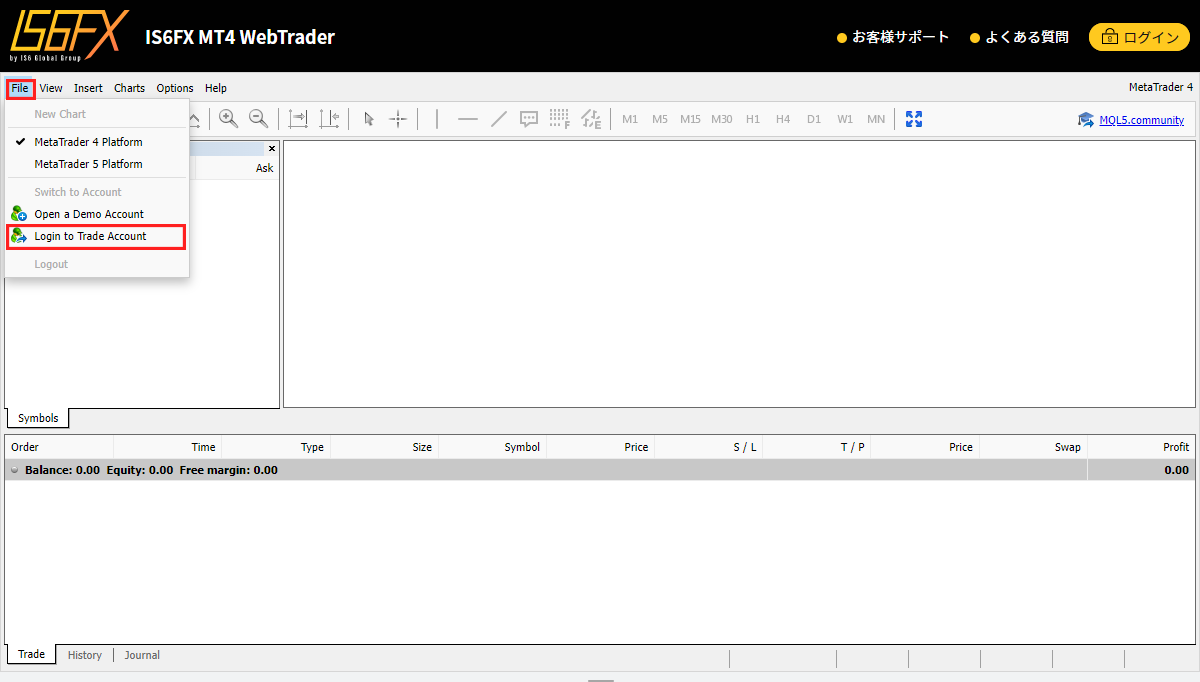
ログイン画面が表示されない場合は、左上の「File」→「Login to Trade Account」を押して、入力画面を開いてください。
STEP.3IS6FX WebTraderのご利用開始
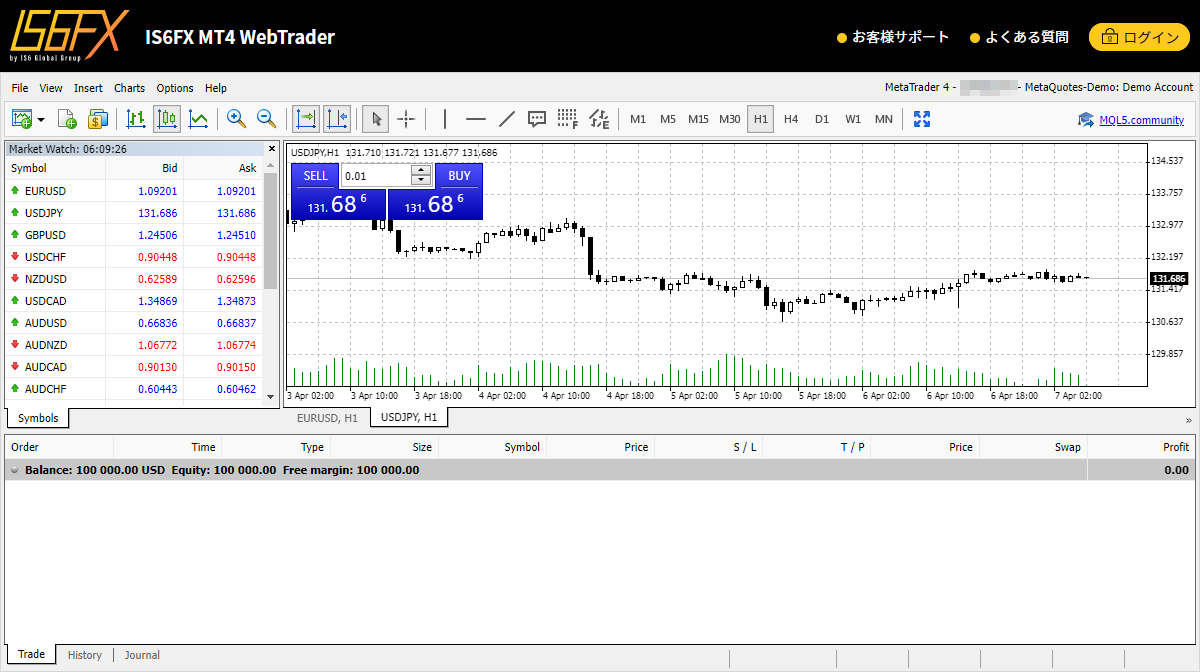
ログインできましたら準備完了です。
ダウンロードしてあるMT4の情報や設定は反映されます。またワンクリックでポジション開設、決済が可能、チャート上に注文を出したり削除も可能です。
IS6FXでのお取引をお楽しみください。
インストール型 MT4はこちら
インストール型 MT5はこちら
よくある質問
- MT4のログインIDがわかりません。
- MT4の取引口座の開設が完了した際に、ログイン情報のご案内メールをお送りしております。ホームのログインIDとは異なりますのでご注意ください。
- MT4にログインできません。
- ログインパスワードにお間違いがないか再度ご確認をお願いいたします。パスワードは「資産」から確認できます。
また、MT4口座に一定期間(120日間)ログインしていない場合は、MT4口座がアーカイブされます。アーカイブされると、MT4にログインできなくなりますので、お問い合わせまでご連絡ください。
お問い合わせ後にアーカイブの解除の対応をさせて頂きます。解除にはお時間をいただく場合がございますので、予めご了承ください。
- MT4で通貨ペアが表示されません。
- 気配値ウィンドウにご希望の通貨ペアがない場合には、右クリックから「全通貨ペアを表示する」で表示されます。表示されない場合には、当社の取り扱い外となります。
- ロボット・オートトレーダーまたはエキスパートアドバイザーを使用できますか?
- EAはご使用頂けます。自動取引を行う前に、まずは無料デモ口座にてご使用頂くことを推奨しております。
実際の証拠金をご利用することなく、お客様の取引ストラテジーやEAのテスト取引をお試し頂けます。
IS6FX MT4 WebTrader 動作環境
インターネット環境のあるパソコンから、ブラウザで利用可能
※上記の動作環境についてのご案内は、必ずしも動作を保証するものではございません。
WebTraderを開くMT4の使い方
これからFXを始められる初心者のために、MT4の使い方をお伝えします



